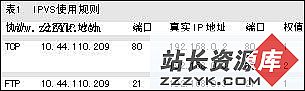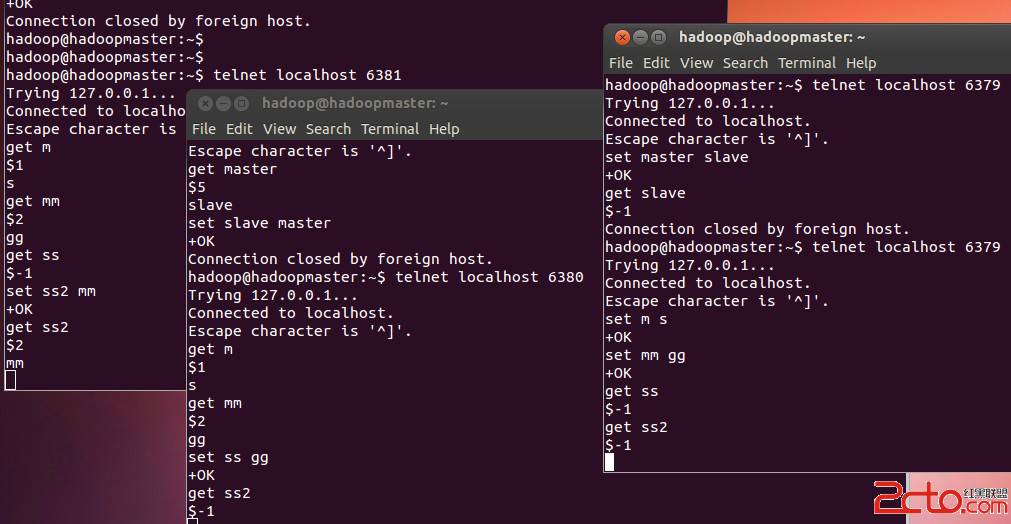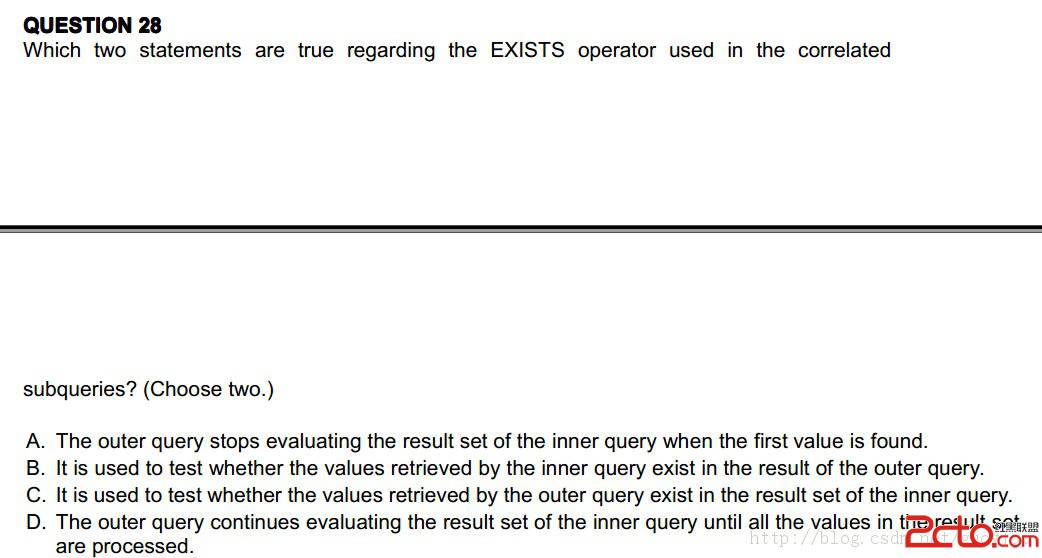RoseHAforSolaris快速安装指引
1. 安装前的准备工作。a) 确定主机、磁盘阵列的型号。操作系统的版本,数据库的类型版本,卷管理软件的类型版本。网卡(网口)的数量类型及用途,RS232串行口的数量及用途。
b) 确定主机与磁盘阵列,网卡,RS232串行口的物理连接正确无误。直连的网卡,RS232串行口均应该采用交叉线连接。
关于RS232串口线的做法是,
如果两端都是 9 pin 的接头, 则 pin 2, 3 交叉反接, pin 5 直连, 其它 pin 不连接
如果两端都是25 pin 的接头, 则 pin 2, 3 交叉反接, pin 7 直连, 其它 pin 不连接
如果一端是 9 pin, 另一端是 25 pin 的接头, 则 pin 2, 3 交叉反接, pin 5 to pin 7 直连, 其它 pin 不连接
直连的网线 1,3 交叉反接, 2,6 交叉反接, 其它直连
c) 确定两台主机均能访问到相同的共享磁盘设备,注意有一些卷管理软件要求同一个共享磁盘设备在两台主机上必须使用相同的设备名称,如cXtYdZ。
d) 确定数据库已经安装完成,并且分别在两台主机上均能够独立的正常启动和停止,客户端能够正常访问数据库。
e) 申请RoseHA的License。将两台主机的HostID序号,以及数据库类型发送到Rose公司,Rose公司将据此为用户提供相应的RoseHA软件及其Agent的License。
2. 安装RoseHA软件包
a) 将RoseHA安装介质CDROM放入主机光驱,然后进入RoseHA的安装目录,如:
# cd /cdrom/roseha/
然后, 执行命令:
# pkgadd -d .
然后选择相应的软件包即可进行RoseHA的安装。
b) 如果用户的RoseHA采用的是 *.tar (或 *.tar.Z)格式的文件包,则需要先将这些文件复制到硬盘的临时目录下,先将安装文件包(解压缩,根据情况,可能需要先更名。然后)展开,然后再使用命令:# pkgadd -d . 进行RoseHA的安装。
c) RoseHA的所有文件均自动安装在目录:/opt/roseha下。RoseHA安装完成后的目录结构如下:
/opt/roseha/bin RoseHA的所有可执行文件和启动/停止脚本文件均存放在此目录
/opt/roseha/etc RoseHA的配置文件和所有的日志文件均存放在此目录
/opt/roseha/gui RoseHA的GUI管理工具文件存放在此目录
/opt/roseha/tmp RoseHA的临时文件存放在此目录
3. 准备RoseHA的运行环境
a) 设置RoseHA的家目录环境变量。在根目录下的文件 .dtprofile(CDE)或 .profile(OpenWin)中添加内容:
HAHOME=/opt/roseha
export HAHOME
注意,在运行RoseHA之前,必须先使RoseHA的家目录环境变量生效。可以通过(Logout)重新登录的方式使环境变量生效。如果用户是通过telenet(终端)窗口来运行RoseHA,用户也必须保证在该telnet(终端)窗口设置并生效了RoseHA的家目录环境变量。
b) 设置进入RoseHA管理工具(GUI)的用户名和口令。
进入目录:/opt/roseha/bin,执行
# ./NewPass
按照提示输入用户名和口令,这里输入的用户名和口令在启动RoseHA的管理工具的时候会被要求输入。注意,NewPass执行一次后,就会将自己删除,以后可以通过SetPass命令来修改这里输入的口令。所以用户可以先将NewPass备份成另外一个文件,存放到一个安全的地方,当忘掉用户或口令时可以通过备份的NewPass创建一个新的用户和口令。
4. 运行RoseHA后台核心进程
a) RoseHA的后台核心进程有两个,一个是监控进程:hamond, 另外一个是服务进程:hasvrd。在系统开机起动的时候,RoseHA的这两个核心进程会自动启动,自动启动是通过 /etc/rc3.d/S999roseha 这个文件来完成的。在刚安装完RoseHA软件包后,RoseHA的这两进程不会自动启动,这时可以通过如下命令启动:
# cd /opt/roseha/bin
# ./hamond
hamond会自动将hasvrd启动起来。这时通过命令:
# ps -ef | grep ha
可以看到hamond和hasvrd均已在运行中。
RoseHA的这两个核心进程的设计是相互监控的,其中任何一个进程如果发现另外一个进程不在了,就会立刻重新启动对方,确保RoseHA自己随时处于运行状态。
5. 运行RoseHA的GUI配置管理监控程序
a) RoseHA的管理工具是Java程序,因此可以通过浏览器NetScape 或者是JDK的appletviewer来启动RoseHA的GUI管理工具。可以通过以下步骤启动该管理工具:
# cd /opt/roseha/bin
# ./gui.sh
Shell 文件gui.sh 实际上是调用Appletviewer来执行RoseHA的GUI管理配置工具。
6. 设置Appletviewer的权限。
a) 选择“属性”,将其中网络(注: JDK1.2 无网络项)和Class两项的权限均改为“非限制”
7. 输入口令与RoseHA后台进程建立联系
a) 点击RoseHA Administrator Tool界面中按钮条上的”connect”按钮,输入通过NewPass创建的用户名和口令。口令验证成功后,用户将可以继续进行RoseHA的配置工作。
8. 在GUI管理工具中输入License
a) 注意,每一列为同一组,注意:主机名和hostid以及license的对应关系要保持一致。
b) 即:在License申请表格上标明的是HOSTID, 但是,在实际软件界面中填写license时,不需要填写HOSTID,而是要填写该HOSTID所在主机的(对应的)主机名hostname, 要注意的是,所有License都要大写,主机名按照实际名称填写,严格区分大小写.
9. 创建心跳线. 所有的网卡, 包括所有公网和私有网,例如 hme0(公网), qfe0(私有网1),qfe1(私有网2)的IP地址应该在不同的网段。
a) 在创建心跳线(私有网)时,可以先创建RS232心跳线,同一心跳线的名称,设置,参数等在两台主机上创建时要保持一致. 然后执行步骤10,最后再配置socket心跳线;
b) 如果没有RS232线,也可以直接创建SOCKET心跳线, 但是这时需要手工输入对方的用于创建心跳的IP地址,一定要输入正确. 同一心跳线的名称,设置,参数等在两台主机上创建时要保持一致. 另外,在创建第二条SOCKET类型(已有一条SOCKET类型的心跳)的心跳时,需要注意,在心跳线名称,优先级,IP地址,端口这几项设置上要与第一条(或其它已经有的)心跳线不同.ROSEHA中最多总共可以创建3条心跳线.类型无限制.
10. AutoGet获得对方网卡信息
11. 以上所有步骤需要在两台主机上分别执行. 以下的服务配置工作,在一台主机上进行即可.但是最后服务对应的启动停止脚本文件,则一定要在每台主机上,根据本地主机的实际情况进行必须的本地化编辑修改.
12. HA的基本环境建立完成。可以进一步进行服务的配置工作。